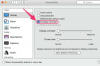Βέβαιος τύπους ιών στοχεύστε συγκεκριμένα προγράμματα περιήγησης Ιστού αλλάζοντας αυτόματα την προεπιλεγμένη αρχική σελίδα ή τη μηχανή αναζήτησης άνοιγμα αναδυόμενων παραθύρων που περιέχουν διαφημίσεις ή ανακατευθύνει τους χρήστες σε ιστότοπους που συνδέονται με τους δημιουργούς του κακόβουλο λογισμικό. Εάν ένας τέτοιος ιός έχει μολύνει το πρόγραμμα περιήγησής σας Google Chrome, αφαιρέστε τον ιό χρησιμοποιώντας λογισμικό προστασίας από ιούς και επαναφέρετε τις ρυθμίσεις του Chrome.
Υπόδειξη
Μερικές φορές προγραμματιστές λογισμικού πακέτο αεροπειρατών του προγράμματος περιήγησης μαζί με τα νόμιμα αρχεία εγκατάστασης μιας εφαρμογής σε μια προσπάθεια να αυξηθούν τα έσοδα. Κατά την εγκατάσταση ενός νέου προγράμματος, να δίνετε πάντα μεγάλη προσοχή στις επιλογές που εμφανίζει το πρόγραμμα εγκατάστασης και απορρίψτε την εγκατάσταση μη αξιόπιστων ομαδοποιημένων προγραμμάτων, όπως γραμμές εργαλείων, επεκτάσεις προγράμματος περιήγησης ή αναζήτηση εργαλεία.
Αφαιρέστε τον ιό από τον υπολογιστή σας
Για να αφαιρέσετε το κακόβουλο λογισμικό από το μηχάνημά σας, εγκαταστήστε ένα δωρεάν πρόγραμμα προστασίας από ιούς, όπως π.χ
Avast δωρεάν Antivirus, BitDefender Antivirus Δωρεάν Έκδοση ή Panda δωρεάν Antivirus 2015 και εκτελέστε μια πλήρη σάρωση συστήματος.Το βίντεο της ημέρας
Υπόδειξη
- Ενημερώστε τα αρχεία ορισμού της εφαρμογής προστασίας από ιούς πριν εκτελέσετε μια σάρωση συστήματος για να διασφαλίσετε τον εντοπισμό των πιο πρόσφατων απειλών.
- Ορισμένοι ιοί εμποδίζουν τους χρήστες να επισκέπτονται τους ιστότοπους προγραμματιστών λογισμικού προστασίας από ιούς. Εάν δεν μπορείτε να κάνετε λήψη αρχείων εγκατάστασης από τους ιστότοπους της Avast, του BitDefender ή της Panda, σκεφτείτε τη λήψη τους σε διαφορετικό υπολογιστή και τη μεταφορά τους στον μολυσμένο υπολογιστή χρησιμοποιώντας μια μονάδα USB.
- Οι αεροπειρατές προγράμματος περιήγησης μπορούν να ενσωματωθούν βαθιά στο λειτουργικό σας σύστημα και μια τυπική σάρωση προστασίας από ιούς μπορεί να αποτύχει να τους αφαιρέσει σωστά. Εάν εξακολουθείτε να αντιμετωπίζετε προβλήματα μετά την εκτέλεση μιας πλήρους σάρωσης συστήματος, εξετάστε το ενδεχόμενο να εκτελέσετε μια αναζήτηση Google χρησιμοποιώντας τη φράση κλειδί "αφαίρεση X", όπου "X" είναι το όνομα του αεροπειρατή που θέλετε να αφαιρέσετε ή το όνομα τομέα του ιστότοπου που φορτώνει το πρόγραμμα περιήγησής σας όταν ο αεροπειρατής ανακατευθύνει το. Επισκεφτείτε τις σελίδες που αναφέρονται στα αποτελέσματα αναζήτησης για να μάθετε εάν υπάρχουν εναλλακτικές μέθοδοι αφαίρεσης για τον αεροπειρατή που μόλυνε το μηχάνημά σας. Αυτές οι μέθοδοι μπορεί να περιλαμβάνουν την επεξεργασία του μητρώου σας, τη λήψη ενός εργαλείου αφαίρεσης ή την εκτέλεση σάρωσης χρησιμοποιώντας ένα συγκεκριμένο πρόγραμμα προστασίας από κακόβουλο λογισμικό.
Επαναφέρετε τις ρυθμίσεις του Chrome
Επαναφορά των ρυθμίσεων του Chrome επαναφέρει το πρόγραμμα περιήγησής σας σε κατάσταση σχεδόν εκτός συσκευασίας, επομένως αναιρώντας τυχόν αλλαγές που μπορεί να έχει κάνει ένας ιός στην αρχική σας σελίδα, στην προεπιλεγμένη μηχανή αναζήτησης ή στις καρτέλες εκκίνησης.
Προειδοποίηση
Η επαναφορά των ρυθμίσεων του Chrome διαγράφει τα cookie και απενεργοποιεί τυχόν εγκατεστημένα θέματα ή επεκτάσεις.
Βήμα 1
Ανοίξτε το Chrome Ρυθμίσεις σελίδα κάνοντας κλικ Ρυθμίσεις στο Χρώμιο μενού.
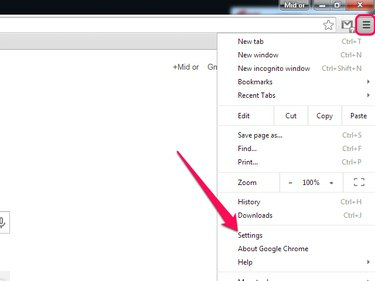
Ανοίξτε το μενού του Chrome κάνοντας κλικ στο εικονίδιο με τις τρεις οριζόντιες γραμμές.
Πίστωση εικόνας: Η εικόνα είναι ευγενική προσφορά της Google
Βήμα 2
Κάντε κλικ στο Δείξε επιλογές για προχωρημένους σύνδεσμος για την αποκάλυψη των σύνθετων ρυθμίσεων του προγράμματος περιήγησης.

Πίστωση εικόνας: Η εικόνα είναι ευγενική προσφορά της Google
Βήμα 3
Κάντε κλικ Επαναφορά ρυθμίσεων.

Πίστωση εικόνας: Η εικόνα είναι ευγενική προσφορά της Google
Βήμα 4
Επιλέγω Επαναφορά για να τελειώσει η διαδικασία.
Υπόδειξη
Ξετσεκάρετε το Βοηθήστε να βελτιώσετε το Google Chrome αναφέροντας τις τρέχουσες ρυθμίσεις επιλέξτε το πλαίσιο εάν θέλετε να αποτρέψετε το Chrome από το να ανεβάζει τις ρυθμίσεις σας ανώνυμα στο Google.

Πίστωση εικόνας: Η εικόνα είναι ευγενική προσφορά της Google